Как смотреть фильмы без интернета на смартфоне
Некоторые онлайн-кинотеатры, такие как Megogo или Google Play Фильмы, позволяют смотреть определенные сериалы без подключения к интернету. Но для получения доступа к такой возможности необходимо оформить платную подписку. По понятным причинам такой вариант подходит не всем людям, поэтому многие хотят быстро и бесплатно загрузить видео на смартфон. Реально ли это сделать? Ответ – да!
Способ 1: YouTube и пару хитростей
Как известно, YouTube – это не только платформа с авторскими роликами, там также присутствуют некоторые известные фильмы и сериалы. Да, там будет не весь материал, а только тот, который не нарушает права владельцев контента. С недавнего времени, после появления подписки Premium, скачивать понравившиеся видео можно прямо через мобильное приложение. Но этот вариант нам не подходит, так как опять без денежных вложений не обойтись.
Мы составили алгоритм-инструкцию, который поможет вам полностью бесплатно загрузить на телефон любой понравившейся фильм:
- Открываем приложение YouTube на смартфоне. Как правило, оно установлено по умолчанию и находится в тематической папке «Google».
- Находим фильм и запускаем его.
-
Выбираем «Поделиться».
-
Затем в появившемся окошке отмечаем вариант «Копировать ссылку».
- Теперь открываем любой браузер на телефоне и заходим на сайт savefrom.net. Кто не знает, этот сервис позволяет бесплатно скачивать ролики с YouTube, ВКонтакте и Instagram. Для этого в единственное поле вставляем полученную ранее ссылку на видео.
-
Ожидаем, пока платформа обработает контент, после чего выбираем нужное разрешение и нажимаем «Скачать». Что касается качества, то максимальный вариант – 720P, но этого вполне будет достаточно для комфортного просмотра фильма.
Вам остается дождаться сохранения медиафайла, а затем открыть видео через любой установленный на устройстве плеер. Хотим заметить, что на готовом ролике будут полностью отсутствовать любые водяные знаки, поэтому вы сможете насладиться просмотром любимого сериала без интернета!
Способ 2: rutracker и Torrent
Конечно, скачивать ролики с YouTube легко, вот только на этой площадке не всегда присутствуют нужные фильмы. Для поиска зарубежных кинопремьер и новинок удобно использовать сайт rutracker.org, куда зарегистрированные пользователи выкладывают практически все сериалы. Но заметим, что все файлы сохраняются в формате .torrent, поэтому для их открытия на смартфон потребуется установить специальное приложение. В общем, обо всём подробно рассказывается в инструкции:
И теперь вы уже можете переходить к просмотру загруженного сериала. Главное преимущество именно этого способа заключается в том, что на форуме можно найти практически все, даже запрещенные, фильмы. А недостаток – на смартфон необходимо устанавливать дополнительную программу.
mobifilms.org – фильмы на телефон в отличном качестве (HD)
Недавно я открыл для себя сайт mobifilms — это отличный сайт для любителей кино. На сайте представлен огромный выбор фильмов, сериалов и даже некоторые оригинальные материалы. Все это можно смотреть бесплатно, без рекламы и подписки. Фильмы на mobifilms в основном старые, но есть и более новые. У них широкий выбор жанров, так что каждый найдет что-то для себя — комедии, мультфильмы, мелодрама.
Качество фильмов отличное, а потоковое вещание достаточно плавное. Я не сталкивался с буферизацией или задержкой при просмотре фильмов. У сайта также отличный поисковик, который позволяет легко найти то, что вы ищете. Также легко просматривать и искать фильмы через рубрикатор, что очень удобно, если вы ищете что-то конкретное.
На сайте также есть большой выбор сериалов. Выбор не так огроме, как в других потоковых сервисах (например, на Кинопоиске), но это все равно отличный вариант для бесплатного просмотра любимых передач.
На сайте представлена большая коллекция сериалов в формате mp4 и 3gp. Их можно скачать через торрент абсолютно бесплатно. Фильмотека постоянно пополняется, для удобства пользователя поиск осуществляется по основным категориям и последним годам выпуска. Уже на этапе выбора, вы сможете увидеть качество воспроизводимых файлов, а также общие сведения: продолжительность, актерский состав, страну-производителя и режиссера фильма.
Основная информация о сервисе:
- Бесплатный доступ: да.
- Субтитры на русском языке: да.
- Возможность скачивания мобильных фильмов на смартфон: да.
- Представленные категории поиска: по жанрам, по годам.
- Качество: указано не для всех файлов.
- Поддерживаемые форматы: mp4, 3gp, 1080p.
Сервис Google Play Фильмы — смотрите кино легально в HD-качестве
Google Play Фильмы — библиотека видео для мобильных устройств Android, iOS и ПК. С его помощью удобно скачивать новинки кинематографа, сериалы и просматривать их легально и в хорошем качестве (без подключения к интернету или онлайн).
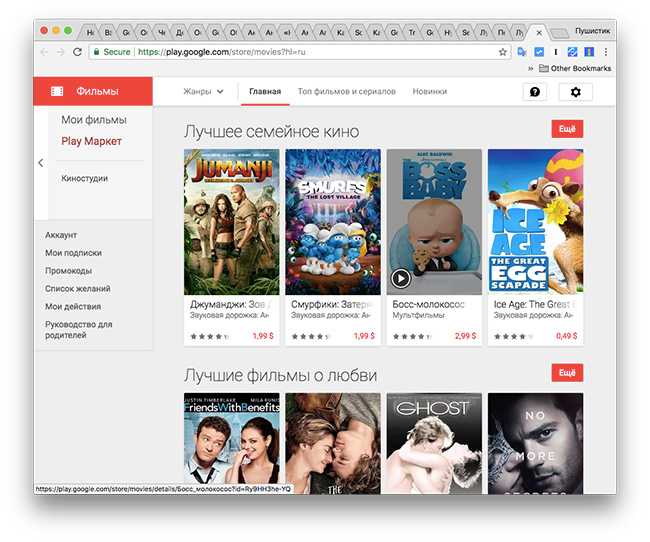 Сервис Google Play Фильмы позволяет смотреть в онлайн-режиме
Сервис Google Play Фильмы позволяет смотреть в онлайн-режиме
В Google Play Фильмы можно купить контент для безлимитного просмотра на мобильном или взять напрокат — как когда-то брали на прокат видеокассеты и DVD. Сделать это можно практически через любое устройство, будь то телефон, планшет, браузер ПК или ноутбука. Практически все современные устройства работают с HD-качеством. К слову, HD-формат также позволяет смотреть фильмы на телевизоре и проекторе с комфортом и без видимой потери качества.
В общем, Google Play представляет отличную возможность легального просмотра мобильных фильмов в хорошем качестве на Андроид-устройствах. На самом деле, всегда лучше загружать через официальные сервисы — благо, стоит подписка не так уж много денег.
IVI: новые фильмы в оригинале для скачивания на телефон
Простой, не перегруженный рекламой ресурс с фильмами, сериалами, мультфильмами. На нем доступны новинки проката в оригинальной озвучке. Для тех, кто изучает английский или другой зарубежный язык, IVI окажется полезным сайтом. Кроме того, что представленный здесь контент включает в себя последние хиты от HBO, Sony Pictures, AMC и других кинокомпаний/каналов, доступно несколько вариантов субтитров на английском и русском языках.
Внимание: для доступа к большей части медиа контента потребуется подписка!
Все данные выложены для прямого скачивания в mp4 формате хорошего качества на смартфон. Такая возможность была реализована для тех зрителей, которые смотрят фильмы в дороге. Соответственно, в фильмах можно выбирать качество битрейта и разрешение видео по своему усмотрению. В описании к каждому фильму идет описание перевода: указывается, любительский это перевод или профессиональный.
Кинофильмы отсортированы по рубрикам, (их несколько десятков), и представлены в боковой колонке сайта. Кроме художественных кинокартин и блокбастеров, можно посмотреть образовательные документальные мини-сериалы и телепередачи Discovery и BBC (Through the Wormhole, Planet Earth, Life Story).
Для обработки и воспроизведения контента на планшете также понадобится полновесный браузер, поддерживающий разметку в HTML5. После его установки онлайн просмотр видео станет возможным и на смартфонах с низкими аппаратными характеристиками. Еще один огромный плюс – реклама при запуске ролика отсутствует. Регистрироваться на сайте не нужно, ссылки доступны под описанием.
Загружаем с компьютера по проводу
Самый простой официальный способ загрузки данных на смартфон или планшет это приложения Finder или iTunes на Mac или Windows-ПК, соответственно. Однако, для загрузки потребуется установить любое приложение для дальнейшего просмотра фильмов.
◉ Скачайте любой сторонний плеер для iPhone или iPad. Это может быть, например, VLC, nPlayer или Infuse.
◉ Подключите смартфон или планшет к компьютеру при помощи кабеля.
◉ Запустите Finder или iTunes и найдите подключенный гаджет в боковом меню.
◉ Откройте раздел Файлы и перетяните фильм с ПК в папку выбранного плеера.
Через пару минут данные окажутся на мобильном устройстве и будут доступны для просмотра.
Прокат видео и покупки
Amazon и YouTube предлагают эту функцию в рамках своих планов потоковой передачи, что удобно. Однако вы можете получить доступ к гораздо более широкому выбору видео, если вы готовы платить за каждое видео — либо в качестве временной аренды, либо в качестве покупки, которую вы можете смотреть столько, сколько хотите..
Это также удобно, поскольку некоторые из этих служб позволяют загружать видео на ПК с Windows, Mac или Chromebook. Вы можете сохранять видео и смотреть их на ноутбуке или планшете Windows, в то время как Amazon и YouTube предлагают эту функцию только в своих мобильных приложениях..
У вас есть несколько вариантов здесь, в том числе:
iTunes (Windows, Mac, iOS)ITunes от Apple доступен для Windows и поставляется на Mac, iPhone и iPad. Это позволяет вам брать напрокат фильмы, покупать отдельные эпизоды или целые сезоны телевизионных шоу или покупать фильмы. Если вы решите взять фильм напрокат, у вас будет 30 дней, чтобы начать его смотреть. После того, как вы начнете смотреть его, у вас будет 24 часа, чтобы закончить. Если вы планируете отправиться в путешествие, вы можете взять напрокат несколько фильмов из iTunes, загрузить их на свой ПК с Windows, Mac, iPhone или iPad и посмотреть их в любое время в течение 30 дней без подключения к Интернету. Если вы приобрели эпизод из телешоу или всего фильма, вы можете скачать его и смотреть его в любое время без истечения срока действия..
- Amazon Video (iOS, Android, Kindle Fire)В дополнение к библиотеке бесплатных видеороликов, доступных в Amazon Prime, Amazon позволяет вам брать напрокат и покупать отдельные фильмы и сериалы. Однако вы не можете загружать купленные видео на свой компьютер для просмотра в автономном режиме — вы можете загрузить их только в приложение Amazon Video на iOS, Android или Kindle Fire..
- ВУДУ (iOS, Android)VUDU от Walmart также позволяет вам брать напрокат и покупать фильмы и телепередачи, но видео можно загружать только на iPhone, iPad и устройства Android. Пользователям ноутбуков не повезло.
- Магазин Microsoft Windows (Windows 10)Windows 10 включает в себя Магазин Windows, а Магазин Windows включает целый раздел «Кино и ТВ», предлагающий прокат и покупку видео. Видео, за которое вы платите, можно просматривать в приложении «Фильмы и ТВ», входящем в состав Windows 10. Это основная альтернатива iTunes для покупки и просмотра видео в автономном режиме на ПК с Windows..
Google Play Фильмы и ТВ (Android, iOS, Chrome OS): На устройствах Android приложение «Google Play Фильмы и ТВ» предоставляет прокат фильмов и телепередач. Приложение Google Play Movies & TV также доступно на iPhone и iPad, и обе платформы позволяют загружать видео в автономном режиме и просматривать их в приложении. Google предлагает приложение Google Play Movies & TV Chrome, которое позволяет загружать и смотреть видео в автономном режиме, но эта функция работает только на Chromebook. Это единственный вариант для устройств Chrome OS.
Terrarium TV App
Это приложение позволяет просматривать фильмы в высоком разрешении. После того, как вы загрузите его на свой телефон, оно предоставит вам доступ к лучшим фильмам и популярным телепередачам в лучшем качестве.
Одна из полезных функций, которую может предложить это приложение, — субтитры. Очень удобно, например, если вы хотите посмотреть фильм на английском языке, но иметь под рукой его перевод на русский язык. Да и дети, которые хотели посмотреть фильм вместе с вами, также смогут понять, что они смотрят.
Приложение: Terrarium TV App Цена: Бесплатно Ссылка: Скачать Приложением уже заинтересовались: 653 человека
Это, пожалуй, лучший выбор для всех любителей кино, когда дело доходит до приложений с поддержкой потокового видео. Kodi постоянно получает положительные отзывы от пользователей, поскольку не только позволяет вам смотреть любимые фильмы и телепередачи, но и также расслабляться за просмотром вирусных видео, спортивных программ и другого контента.
Дополнительные функции, которые предоставляет это приложение для просмотра фильмов, делают его еще более удобным. Ну и к тому же оно бесплатное. Единственный минус — загрузка этого приложения может занять некоторое время, но какой пользователь Android не знает, что такое .apk?
Приложение: Kodi Цена: Бесплатно Ссылка: Скачать Приложением уже заинтересовались: 0 человек
Можно ли смотреть Иви без интернета?
Причём на любом устройстве: смартфоне, ноутбуке, планшете или Смарт ТВ. С подпиской ivi вы можете смотреть сериалы и фильмы без интернета: загружайте заранее на мобильное устройство и смотрите офлайн в дороге или за городом.
Можно ли смотреть фильмы без интернета на айфоне?
Для этого нажмите на изображение устройства в верхней части окна iTunes и перейдите в раздел «Фильмы». Здесь нужно включить синхронизацию фильмов и нажать на кнопку «Синхронизировать» внизу окна. После завершения синхронизации можно запускать приложение «Видео» на iPad или iPhone и смотреть загруженный фильм.
Можно ли на IVI скачивать фильмы?
Доступные для скачивания фильмы находятся в разделе меню «Блокбастеры ivi+». Далее в карточке выбранного фильма появится опция «Загрузить». Если фильм ещё не оплачен, сервис предложит выбрать необходимое разрешение и купить фильм. Все загруженные фильмы и статус загрузки можно увидеть в пункте меню «Загрузки».
Какое приложение скачать для просмотра фильмов?
8 крутых приложений для бесплатного просмотра фильмов на Android
- Showbox.
- SnagFilms.
- Terrarium TV App.
- Kodi.
- Videomix.
- MovieHD.
- Viewster.
- PlayView.
Как смотреть фильмы без интернета на смартфоне
Некоторые онлайн-кинотеатры, такие как Megogo или Google Play Фильмы, позволяют смотреть определенные сериалы без подключения к интернету. Но для получения доступа к такой возможности необходимо оформить платную подписку. По понятным причинам такой вариант подходит не всем людям, поэтому многие хотят быстро и бесплатно загрузить видео на смартфон. Реально ли это сделать? Ответ – да!
Способ 1: YouTube и пару хитростей
Как известно, YouTube – это не только платформа с авторскими роликами, там также присутствуют некоторые известные фильмы и сериалы. Да, там будет не весь материал, а только тот, который не нарушает права владельцев контента. С недавнего времени, после появления подписки Premium, скачивать понравившиеся видео можно прямо через мобильное приложение. Но этот вариант нам не подходит, так как опять без денежных вложений не обойтись.
Мы составили алгоритм-инструкцию, который поможет вам полностью бесплатно загрузить на телефон любой понравившейся фильм:
Вам остается дождаться сохранения медиафайла, а затем открыть видео через любой установленный на устройстве плеер. Хотим заметить, что на готовом ролике будут полностью отсутствовать любые водяные знаки, поэтому вы сможете насладиться просмотром любимого сериала без интернета!
Способ 2: rutracker и Torrent
Регистрируем аккаунт на сайте
Устанавливаем приложение uTorrent на телефон
И теперь вы уже можете переходить к просмотру загруженного сериала. Главное преимущество именно этого способа заключается в том, что на форуме можно найти практически все, даже запрещенные, фильмы. А недостаток – на смартфон необходимо устанавливать дополнительную программу.
В приложении Ютуб есть функция “отложенный просмотр”. Для того чтобы смотреть видео оффлайн, необходимо добавить его в список “посмотреть позже”. Затем нужно зайти в меню приложения в раздел предзагрузка и выбрать список посмотреть позже.
Как смотреть фильмы на теле 2
Для просмотра необходимо в личном кабинете Tele2 перейти в раздел «Обмен минут на кино», сделать выбор на киновитрине, где представлено более 4 тыс. фильмов, и подтвердить обмен. «Стоимость» фильма в минутах приравнивается к его длительности.
- В каком приложении можно смотреть фильмы без интернета бесплатно
- Где можно смотреть фильмы без трафика
- Где смотреть фильмы чтоб не тратить трафик
- Как смотреть кино без трафика
- Как смотреть фильмы без интернета бесплатно
- Как смотреть фильмы и не тратить много интернета
- Как смотреть фильмы и не тратить трафик
- Как смотреть фильмы чтоб не расходуя трафик
- Как смотреть ютуб без платы за трафик
- На каком сервисе можно бесплатно смотреть фильмы
27.03.2023
В наше время, когда многие люди проводят много времени в Интернете, смотря фильмы и сериалы, важно научиться экономить трафик. Многие сервисы, включая крупнейший видеохостинг планеты YouTube, теперь обнуляют видеотрафик для пользователей МТС
Это означает, что вы можете смотреть видео на этих сервисах без потери трафика.
Если вы не хотите тратить трафик вообще, вы можете воспользоваться приложениями для бесплатного просмотра фильмов на Android. Некоторые из них включают в себя Showbox, SnagFilms, Terrarium TV App, Kodi и Videomix. Однако, стоит учитывать, что просмотр фильмов онлайн требует большого количества трафика. Стандартный голливудский фильм в mpeg4 длиной в полтора часа и качестве, при котором его не хочется выключить, занимает 700-800 мегабайт.
Если вы хотите смотреть фильмы без интернета, вам нужно скачать их на свое устройство. Для этого вы можете воспользоваться приложением Google Play Фильмы. Вы также можете смотреть фильмы и сериалы в приложении Кинопоиск даже без интернета.
Чтобы экономить трафик, вы можете отслеживать и ограничивать потребление трафика для приложений, отключать фоновое автообновление, загружать данные для приложений через Wi-Fi, отключать мобильный трафик, снижать качество видео и аудио, настраивать использование трафика в мессенджерах, и отключать уведомления приложений.
Больше всего гигабайтов тратится на просмотр онлайн-видео, мессенджеры, соцсети и облачные сервисы. Расход трафика можно значительно снизить, если вы будете использовать эти сервисы с умом.
В целом, с уместным использованием приложений и сервисов, вы можете смотреть фильмы и сериалы без потери трафика и экономить свой мобильный интернет.
Как скачать фильм по прямой ссылке
Чтобы быстро качать видеофайлы напрямую с хостингов без программ, воспользуйтесь онлайн-сервисами. Они отличаются простотой в использовании — требуется вставить ссылку и выбрать разрешение. Однако сайты поддерживают только определенные площадки, и несовместимы со стриминговыми платформами.
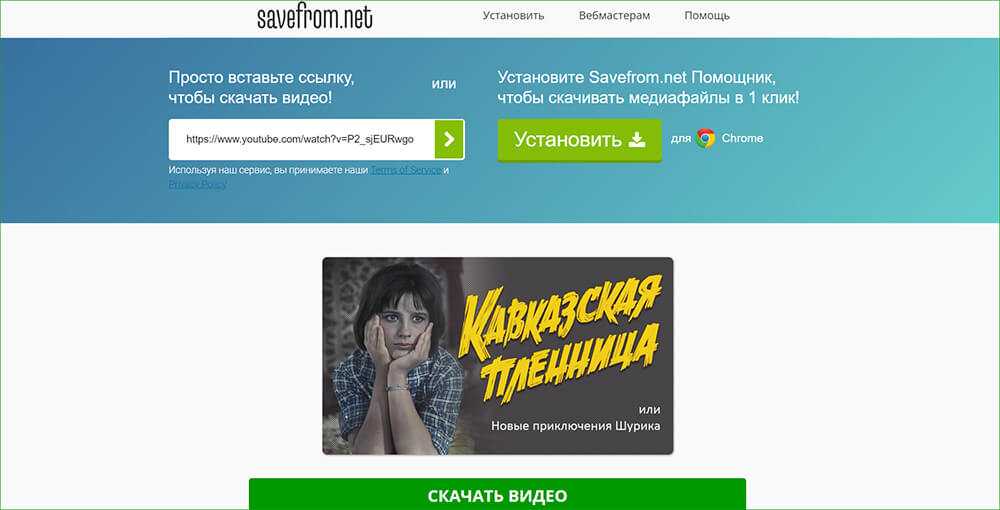
Подходит для скачивания видеоклипов по прямой ссылке из ВКонтакте, YouTube, Одноклассников, Vimeo и других порталов. У ролика можно указать формат МП4 и качество 240р, 360р или 720р. Разрешение 1080р и выше доступно только без звука.
- Плюсы:
- переведен на русский язык;
- нет рекламы или ограничений на длительность;
- доступ к функциям без регистрации;
- совместим с браузерами на основе Chromium (Google Chrome, Safari и т.д).
- Минусы:
- некоторые антивирусы воспринимают площадку как угрозу;
- поддерживает только 17 сайтов;
- при обрыве закачки потребуется начинать ее с нуля.
Инструкция:
- Откройте видеоролик в браузере и скопируйте ссылку на него. В SaveFrom.net вставьте данные из буфера обмена в специальное поле.
- Нажмите на зеленую стрелку или клавишу Enter. Дождитесь завершения поиска. В раскрывающемся списке рядом с миниатюрой клипа укажите его свойства.
- Щелкните «Скачать» и введите название.
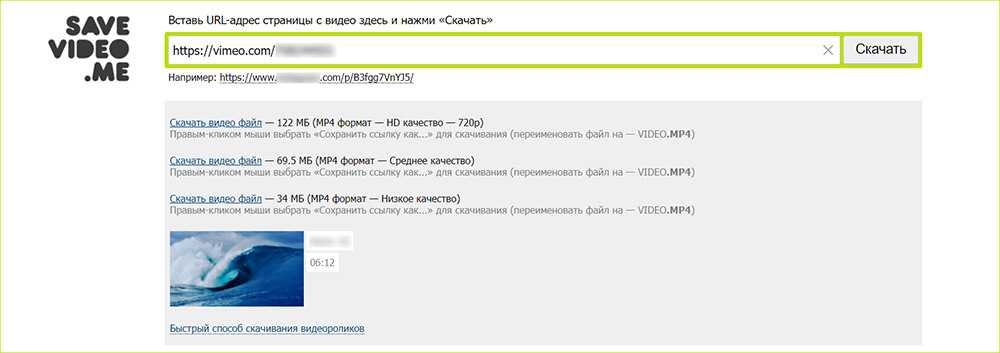
Закачивает контент с различных веб-платформ, например, Vimeo и Dailymotion. В SaveVideo можно получить видеофайл MP4, FLV или OGV с разрешением до 4К. Длительность загрузки будет зависеть от длины видеодорожки.
- Плюсы:
- не требует регистрации;
- работает в Google Chrome, Яндекс.Браузере;
- совместимость с 26 видеохостингами.
- Минусы:
- много рекламы;
- не работает с публикациями с YouTube;
- если загрузка оборвется, придется заново начинать процесс.
Инструкция:
- Найдите нужную видеозапись на поддерживаемом SaveVideo ресурсе. Скопируйте URL-адрес и вставьте в поле с зеленой рамкой на странице онлайн-загрузчика.
- Зажмите клавишу ввода. Поиск может занять от нескольких секунд до пары минут.
- Скачайте видеофайл с желаемым качеством. Количество вариантов зависит от площадки и публикации.
- Клип откроется в новой вкладке в плеере браузера. Кликните на значок многоточия в нижней части проигрывателя. Выгрузите в любое место на жестком диске.
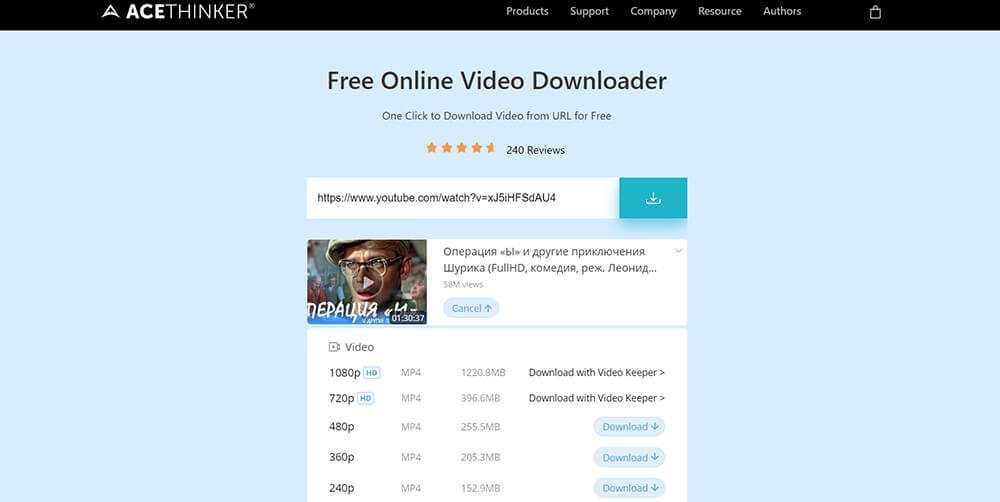
Позволяет быстро скачать фильмы на ПК с известных веб-платформ: Vevo, Bilibili, LiveLeak и других. Загрузчик предоставляет вам сразу несколько ссылок для получения видеофайла. Они отличаются по расширению и размеру.
- Плюсы:
- подробные инструкции по работе с сервисом;
- дает извлечь аудио отдельно от видеодорожки;
- работа на Windows, MacOS, Android, iOS.
- Минусы:
- представлен только на английском;
- иногда выдает ошибку при подключении к YouTube;
- можно вытащить видео только в 480р и ниже.
Инструкция:
Скачиваем видео из любимого стримингового сервиса
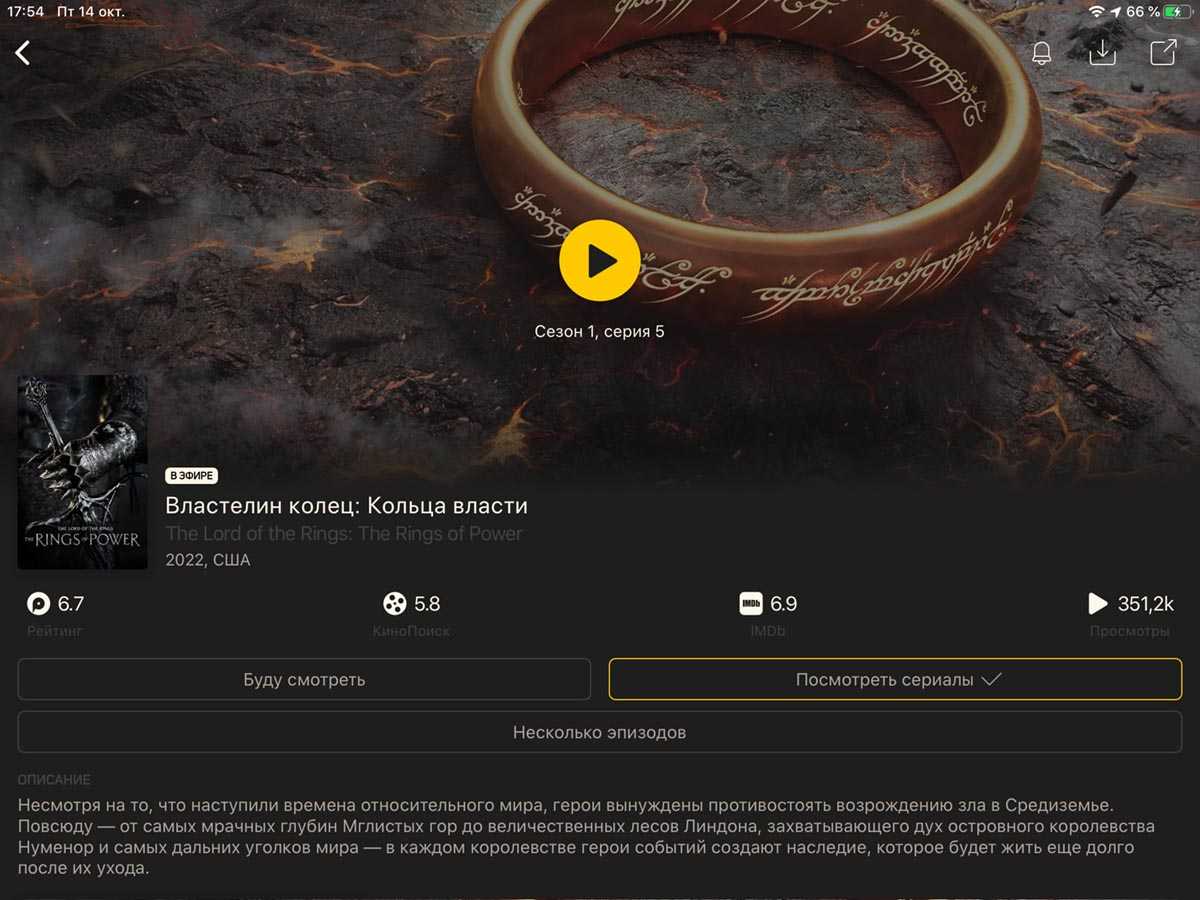
Мой любимый стриминговый сервис Kinopub позволяет загружать фильмы и сериалы для дальнейшего просмотра без подключения к сети, лишь бы места на устройстве хватало.
◉ Запустите клиент Kinopub на смартфоне или планшете (установить можно по ).
◉ Найдите нужный контент, который хотите скачать.
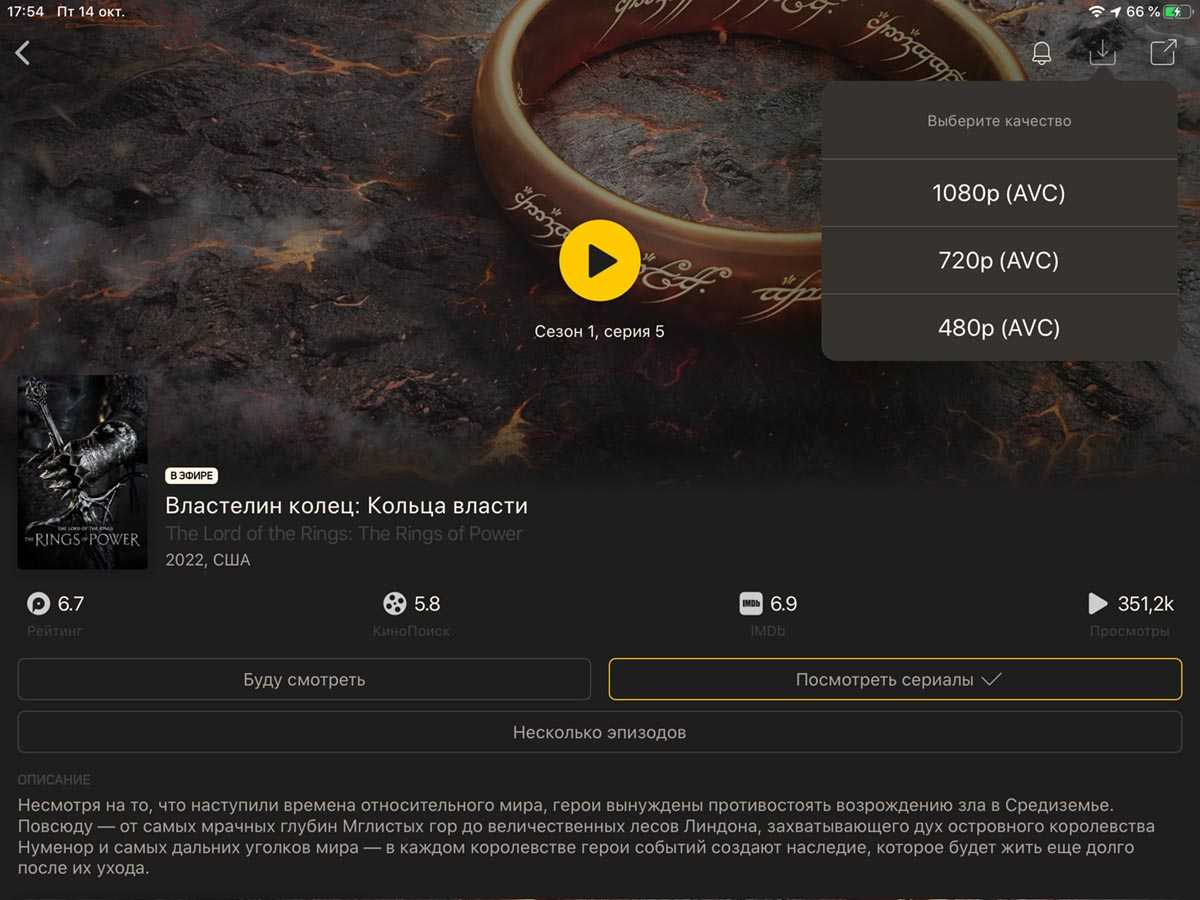
◉ Нажмите на кнопку для загрузки и выберите желаемое качество.
◉ К сожалению, скорость скачивания через официальный клиент очень уж низкая. Как-то хотел загрузить детям мультики в дорогу, а индикатор загрузки показал 5-6 часов. Лучше качайте контент заранее.

◉ Скачайте бесплатную или платную (без рекламы) версию плеера из App Store.
◉ Откройте раздел Браузер в приложении и авторизуйтесь в своей учётке Kinopub.
◉ Найдите контент и нажмите кнопку для скачивания фильма или сериала.
Не забывайте, что приложения, которые скачивают большой объем данных, лучше не закрывать, а сам гаджет не блокировать, пока загрузка не завершится. Все дело в работе многозадачности iOS и iPadOS, загрузка в фоновом режиме или при блокировке экрана скорее всего прервется.
По моим ощущениям, nPlayer качает быстрее и стабильнее без обрывов связи. А еще сам плеер имеет больше возможностей и опций для просмотра видео.
Онлайн просмотр по сети через Zoom
Zoom позиционируется как приложение для видеосвязи и общения. Таких приложений много, но именно Zoom стала лидером в период мирового карантина, когда многие офисы отправили своих сотрудников работать на дому. Это приложение используется для связи по работе. Свою популярность Zoom обрёл в первую очередь из-за возможности включения демонстрации экрана, лёгкости и кроссплатформенности.
И именно функция демонстрации экрана позволяет одновременно смотреть фильм с друзьями на расстоянии. В Zoom создаются приватные конференции, доступ к которым возможен по уникальной ссылке. По этой ссылке все могут принять участие в конференции. Затем любой из участников может включить демонстрацию экрана, и потом просто запустить у себя на устройстве нужный фильм или видео. Во время просмотра фильма можно переписываться внутри конференции, говорить и показывать себя, если включены микрофон и камера.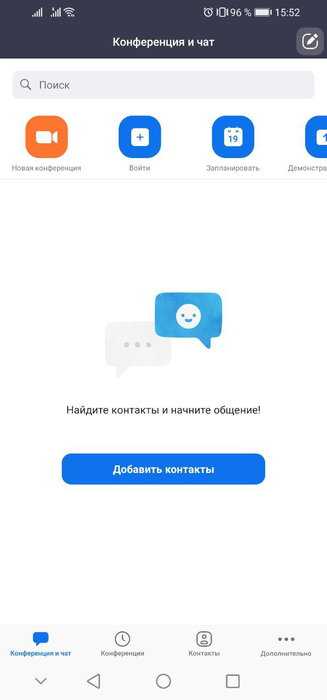
Таким образом становится возможным просмотр любых видео, фото и других файлов в конференции Zoom и их обсуждение. Из достоинств отмечается наличие русского языка в интерфейсе.
И это не единственный вариант. Например, Telegram также позволяет совершать видео звонки и включать демонстрацию экрана. Это же доступно и в Skype, и в других аналогичных приложениях для видео-звонков.
Google Play Фильмы
Сервис дает доступ к огромной коллекции фильмов и телевизионных шоу, которые можно скачать на телефон для дальнейшего просмотра без интернета.

Доступ к фильмам и сериалам оффлайн — исключительно на платной основе, при этом пользователь имеет возможность либо приобрести фильм навсегда, либо арендовать его на время. Стоимость аренды ниже, чем покупки.
Для просмотра можно использовать любой плеер на телефоне либо воспользоваться встроенным проигрывателем через сервис.
При покупке фильма обращайте внимание на то, на каком языке он доступен. На главной странице сервиса в основном высвечиваются фильмы на английском, но можно найти и версии с русским переводом
Для покупки необходимо иметь аккаунт в системе Гугл, подключить к нему банковскую карту и пополнить счёт на сумму покупки.
- Доступ в офлайн;
- Большая коллекция фильмов, сериалов и телешоу на разных языках;
- Возможность сэкономить на покупке за счёт аренды.
Скачиваем фильмы без компьютера через Торрент
Проблемы просмотра фильмов через онлайн-кинотеатры иногда возникают совершенно неожиданно: в каталоге с тысячами фильмов по подписке самые интересные варианты можно посмотреть только за отдельную плату. Ну обидно же, да?
И как всегда есть запасной пиратский вариант — скачивание фильма через торрент-трекеры.
Пиратский — потому что правообладатели за такое распространение контента не получают заслуженную награду, а приложение торрент-клиента не найти в магазине App Store.
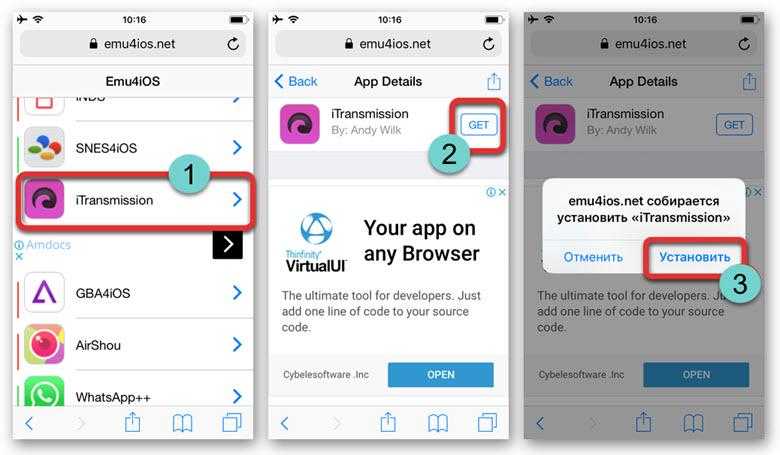
Теперь, когда iTransmission установлен, вы сможете в том же Safari искать торрент-трекеры и загружать любые фильмы через приложение.
Передаем через приложение-конвертер
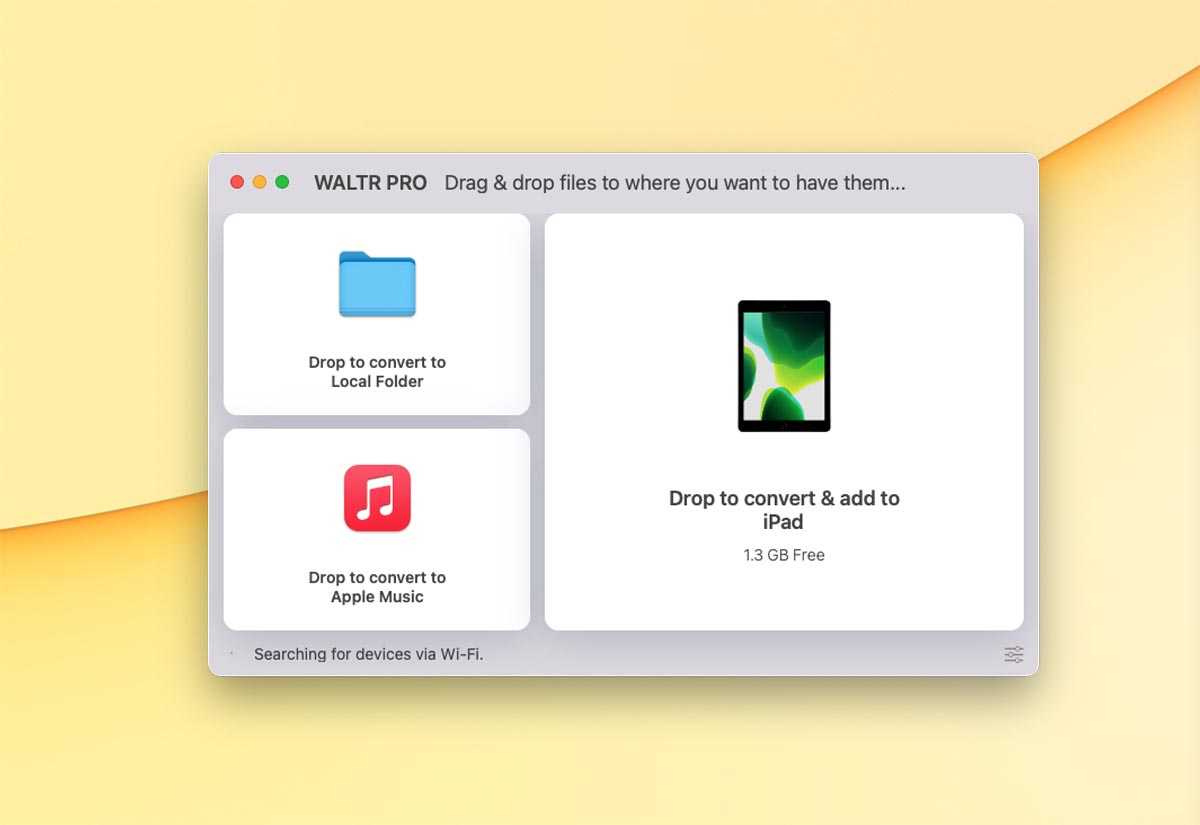
Давно пользуюсь удобным приложением, которое в свое время полностью заменило мне iTunes. Это утилита WALTR, о которой узнал благодаря данной статье.
Приложение платное, но быстро окупает себя экономя время и нервы пользователей. Если хотите передать любые данные на iPhone или iPad через компьютер, это настоящий мастхэв.
Более новая версия приложения WALTR Pro умеет переносить файлы с компьютера и сразу же помещать их в папку подходящей программы. При этом файл может быть сконвертирован в подходящий формат для лучшего воспроизведения в мобильной ОС.
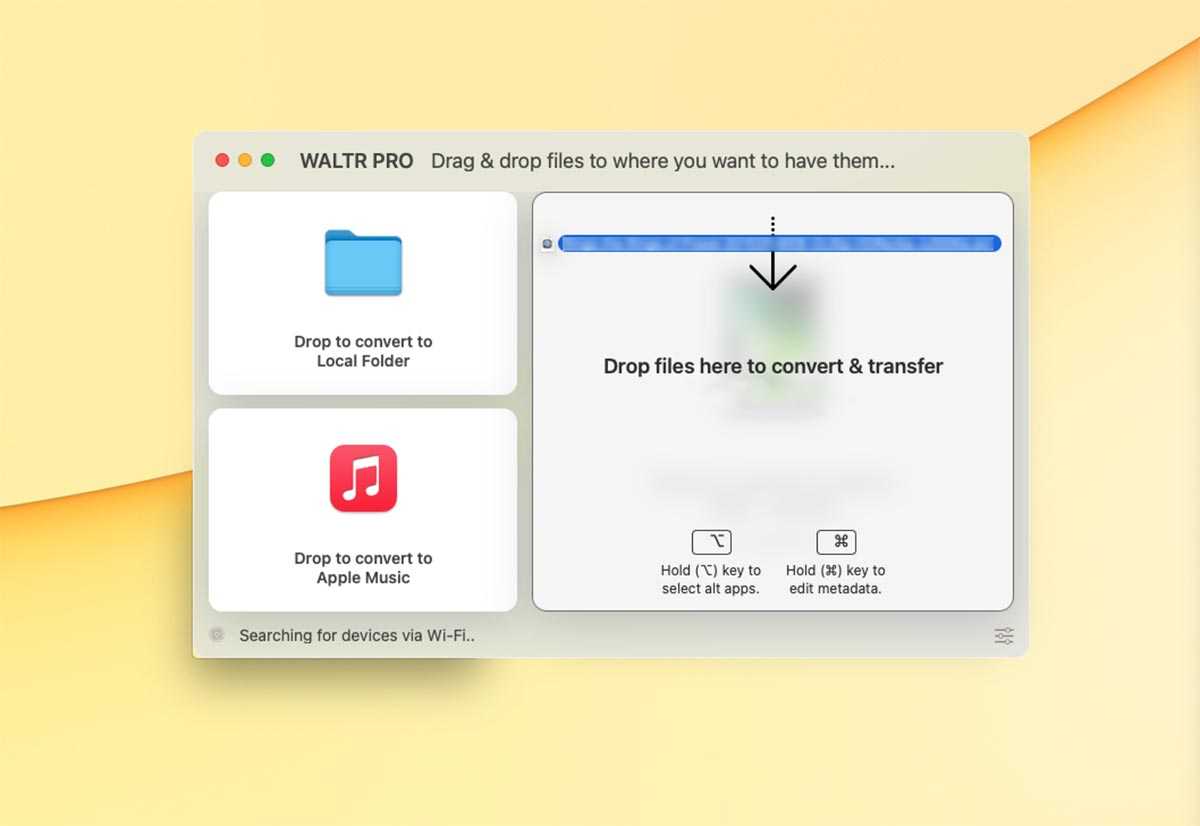
◉ Запустите утилиту WALTR на Mac или Windows-ПК.
◉ Подключите свой гаджет к компьютеру.
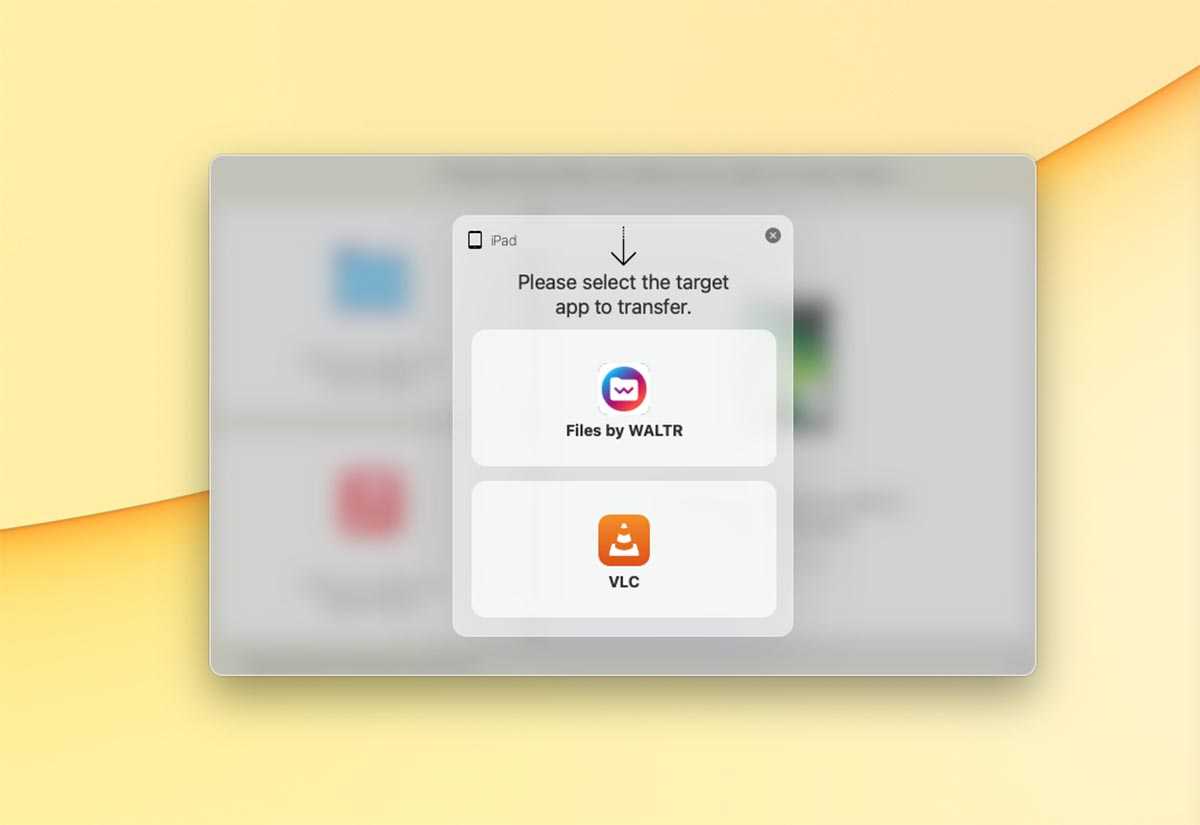
◉ Перенесите нужный файл в окно приложения. При необходимости можете зажать клавишу Alt (Option) и выбрать утилиту, в папку с которой сохранятся данные.
Все гораздо быстрее и проще, чем при копировании через Finder или iTunes. Кстати, в параметрах WALTR Pro можно включить передачу данных по Wi-Fi, после чего не потребуется подключать гаджет по проводу.
Скачивание фильма на iPad
Если есть возможность подключиться к бесплатной беспроводной точке, можно накачать фильмов в память iPad и потом спокойно их посмотреть без интернета. Например, используйте для этой цели приложение Офлайн Видеоплеер+ или другой подобный софт, который можно найти в App Store. Такие программы работают по одному принципу: во время воспроизведения фильма появляется кнопка скачивания, после нажатия на которую кино сохраняется в памяти планшета.

Загруженные видеоролики можно смотреть в самой программе загрузки или перенести в любой другой проигрыватель для iOS. Кроме того, для закачки можно использовать браузер Safari или бесплатное приложение Documents 6. Минус этого способа в том, что поддерживаются только стандартные для iOS форматы. В Safari не отображается прогресс закачки, поэтому для загрузки удобнее использовать файловый менеджер Documents 6.
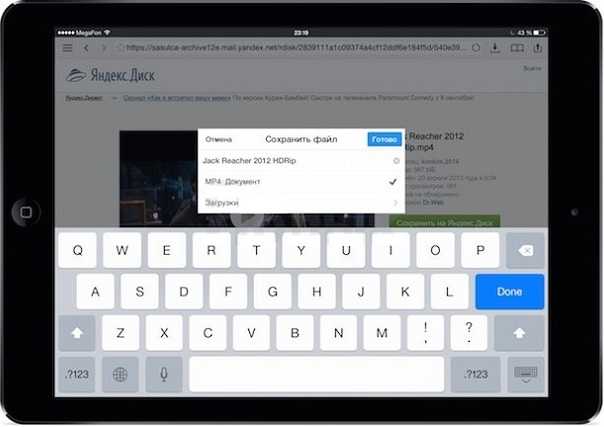
Если на iPad проведен джейлбрейк, есть еще один способ быстрой загрузки фильмов — прямое скачивание с торрентов. В качестве клиента используется расширение iTransmission из Cydia. После его установки вы сможете запустить в iOS файл с расширением *.torrent, скачанный с любого трекера. Чтобы загрузка прошла успешно, отключите функцию автоблокировки и подключите к iPad зарядное устройство — iTransmission требует много ресурсов. Скачанное кино можно открыть через iFile или воспроизвести в любом установленном медиапроигрывателе.
Скачивание фильма на iPad
Если есть возможность подключиться к бесплатной беспроводной точке, можно накачать фильмов в память iPad и потом спокойно их посмотреть без интернета. Например, используйте для этой цели приложение Офлайн Видеоплеер+ или другой подобный софт, который можно найти в App Store. Такие программы работают по одному принципу: во время воспроизведения фильма появляется кнопка скачивания, после нажатия на которую кино сохраняется в памяти планшета.

Загруженные видеоролики можно смотреть в самой программе загрузки или перенести в любой другой проигрыватель для iOS. Кроме того, для закачки можно использовать браузер Safari или бесплатное приложение Documents 6. Минус этого способа в том, что поддерживаются только стандартные для iOS форматы. В Safari не отображается прогресс закачки, поэтому для загрузки удобнее использовать файловый менеджер Documents 6.
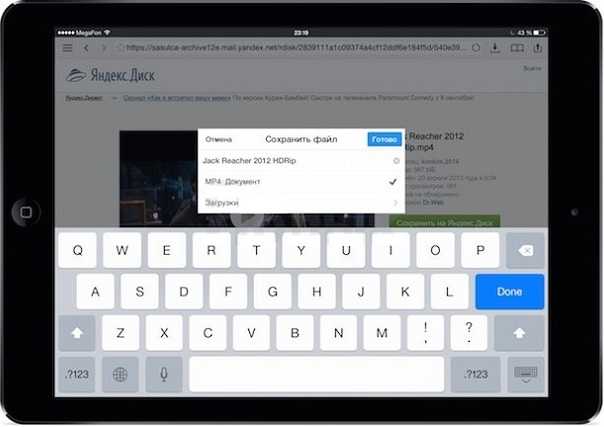
Если на iPad проведен джейлбрейк, есть еще один способ быстрой загрузки фильмов — прямое скачивание с торрентов. В качестве клиента используется расширение iTransmission из Cydia. После его установки вы сможете запустить в iOS файл с расширением *.torrent, скачанный с любого трекера. Чтобы загрузка прошла успешно, отключите функцию автоблокировки и подключите к iPad зарядное устройство — iTransmission требует много ресурсов. Скачанное кино можно открыть через iFile или воспроизвести в любом установленном медиапроигрывателе.
Интернет за границей
Мы путешествуем не только по России, но и за границей. Но в другие страны со своим мобильным Интернетом от Российских тураператов ехать не стоит — там грабительские расценки! Попадался мне рекламный баннер от Мегафона в аэропорту в Москве:
Цитата примерная, но смысл точен. ВСЕГО? В общем, перед поездкой не забываем отключить мобильный Интернет, пока ваш телефон не вышел в сеть погоду проверить, и у вас баланс мигом в минус не ушел. Как же пользоваться Интернетом за границей?
Местные сим-карты
Первый вариант — купить местную сим-карту, которая подойдет как для выхода в Интернет, так и для звонков домой. Мы так делали в Украине (там был удобный тариф — по гривне за минуту при звонке в Россию и по 1,25 в день — за 50 Мб Интернета) и в Тайланде (по 2,5 рубля звонки в Россию, Интернет с помегабайтной оплатой). Изучать тарифы у местных сотовых операторов лучше заранее.
Wi-Fi — там, где найдете
В Европе мы местных сим-карт не покупали и мобильным Интернетом не пользовались. Домой в Россию звонили через Skype из отеля, и там же у нас был бесплатный Wi-Fi в номере. Опять же, когда будете выбирать отель, читайте описание и смотрите, чтобы там был Интернет — как ни странно, в Европе он далеко не везде имеется. Также можно найти бесплатный Wi-Fi не только в отеле, но и в торговых центрах, в кафе, и даже просто на улице.
 Ищи свободный Wi-Fi и будет тебе счастье!
Ищи свободный Wi-Fi и будет тебе счастье!















